Как включить телевизор без пульта: 3 проверенных способа - «Эксплуатация»

Пульт дистанционного управления или просто пульт — это очень удобный инструмент, без которого невозможно представить ни один современный телевизор. С его помощью можно включить или выключить ТВ, изменить громкость, переключить канал или запустить любой онлайн-кинотеатр и установленное в телевизоре приложение. А еще пульт позволяет управлять телевизорами голосом, что сильно облегчает работу с ним и поиск нужных фильмов в больших каталогах кинотеатров.
ТВ-пульты настолько прочно вошли в нашу жизнь, что многие пользователи просто не представляют, как можно управлять телевизором без него. А, между тем, как и любой компактный гаджет, ПДУ может затеряться где-то в квартире или вы банально можете забыть его в другой комнате. Что делать в этом случае? Как включить телевизор без пульта? Разбираемся в нашем материале.
Содержание
телевизоров — это все-таки вспомогательный элемент для «экстренных» ситуаций. Поэтому они «прячутся» на нижнем торце или на задней панели телевизора, а в некоторых случаях доступ к ним закрывает еще и декоративная панель. Поэтому неудивительно, что многие пользователи их банально не замечают. А, между тем, клавиш там на самом деле немало.
POWER — кнопка включения или выключения телевизора. Она часто маркируется значком вертикальной линии в круге. Эта кнопка обычно крупнее остальных и находится на некотором удалении от них. И именно с ее помощью можно включить или выключить питание телевизора без пульта.
MENU — служит для входа в настройки телевизора, а в некоторых моделях может использоваться и вместо кнопки питания.
< > — клавиши для листания каналов или перемещения по пунктам меню.
OK — кнопка для подтверждения выбранного пользователем действия (например, вход в нужный пункт меню).
+ - — кнопки для управления громкостью. Они же дают возможность управлять яркостью, контрастностью и другими характеристиками телевизора при их выборе в соответствующем пункте меню.
INPUT или SOURCE — предназначены для выбора источника сигнала, если к телевизору подключены, например, ТВ-антенна и какое-то устройство по HDMI. Такая кнопка есть далеко не во всех моделях ТВ и часто для переключения между источниками сигнала нужно выбрать соответствующий пункт меню с помощью других кнопок.
Как вы видите, предусмотренные практически в любом современном телевизоре кнопки дают возможность полноценно управлять им даже без пульта. В некоторых же моделях ТВ их с успехом заменяет удобный джойстик.
смартфона это, пожалуй, лучший способ, как включить телевизор LG без пульта и управлять им, не бегая к устройству каждый раз, когда нужно переключить канал или поставить воспроизведение на паузу. Собственно, и сам способ подходит не только для телевизоров LG, но и любых других более-менее известных производителей. Главное убедитесь, что он включен в розетку.
В магазинах приложений для смартфонов есть масса приложений вроде Smart TV Remote и ему подобных программ, позволяющих управлять практически любым телевизором. Причем если телевизор «умный», ваш телефон вовсе не обязан оснащаться все реже встречающимся в современных гаджетах ИК-портом. В большинстве случаев для этого используется Bluetooth или Wi-Fi.
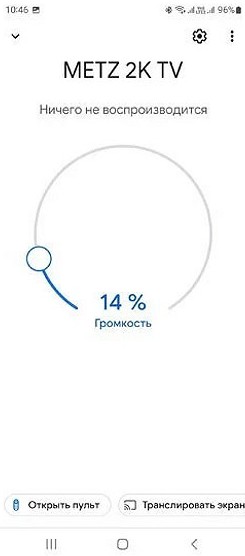
Если ваш телевизор работает на ОС Google TV или Android TV, можно использовать официальное приложение от Google. Оно есть не только в Play Market, но и в App Store. Главное преимущество такого софта — гарантированная работоспособность, то есть совместимость с телевизором. А в этой статье вы найдете подробную инструкцию о том, как настроить управление телевизором через Google Home.
Этот метод управления телевизором может оказаться даже удобнее работы с ним через комплектный пульт. Ведь телефон всегда при вас, и вы в любой момент можете увеличить громкость ТВ, переключить канал или запустить фильм в онлайн-кинотеатре, тогда как пульт для телевизора еще нужно найти. И совсем не факт, что он будет тихо и мирно лежать на столике рядом с вами.
Стоит ли замуровывать кабель от интернета в стену
Тонкий вопрос: можно ли промывать HEPA-фильтрыТеги
телевизоры
Алексей Иванов
Редактор
























